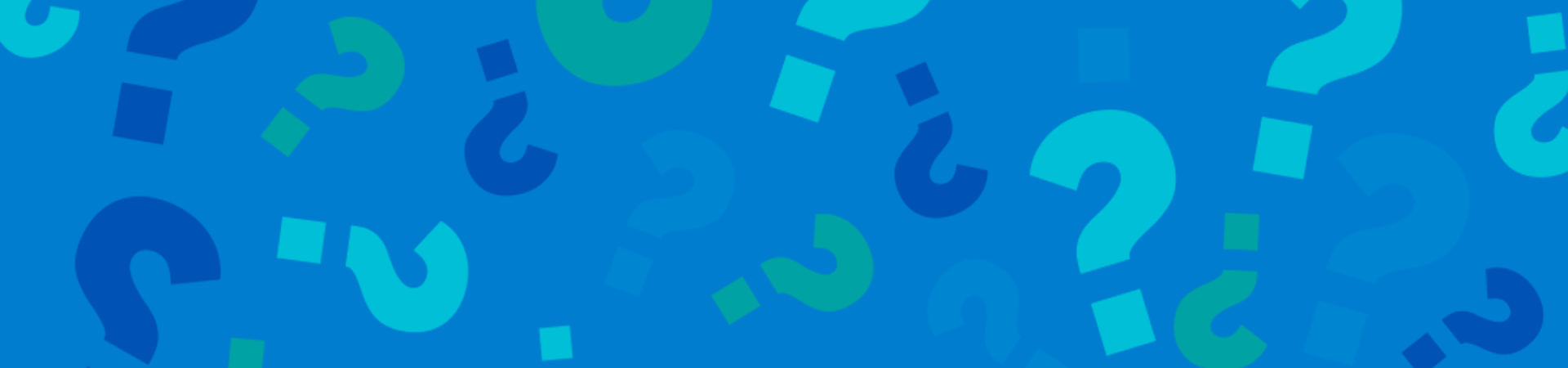Attivazione Account Microsoft
visualizza la guida completa qui: https://supporto-unime.atlassian.net/wiki/x/A4BkPw
Per poter utilizzare Teams ogni studente è stato predisposto per l'accesso, ma le credenziali sono state resettate per motivi di sicurezza. Ecco come attivare l’account Microsoft:
- Andare sul sito Login | Microsoft 365 Copilot , cliccare su accedi
- Inserire la propria email studente [codicefiscale@studenti.unime.it]
- Il sistema richiede una password, ma quella dell'account istituzionale non può essere usata. Quindi bisogna resettarla.
- Cliccate Ho dimenticato la password
- Inserisci i caratteri dell’immagine e clicca Avanti.
- Scegli il metodo di contatto per la verifica: posta elettronica alternativa dell’utente.
- Clicca Posta elettronica.
- Verifica email: l'indirizzo utilizzato è quello della casella di posta elettronica personale inserito su Esse3 (ad esempio nella forma nome.cognome@gmail.com o acronimo@tiscali.it), al quale sarà inviato una email con un codice di verifica.
- Si dovrà consultare pertanto la propria casella di posta personale per leggere il codice da inserire nella pagina di verifica.
- Inserisci il codice di verifica ricevuto nell’email e clicca Avanti.
- Inserisci quindi una nuova password su office.com e clicca Fine.
Al termine della procedura comparirà una schermata in cui si leggerà che la password è stata modificata.
Adesso che la password è cambiata si può entrare su Login | Microsoft 365 Copilot con le nuove credenziali.
Ma per ulteriore sicurezza viene chiesto di inserire un'altra informazione per validare l'account appena attivato.
Segui la guida per maggiori informazioni: Gestione fattori accesso MFA
Come faccio il reset della password per accedere ai servizi Cloud (Microsoft 365)?
Se hai bisogno di ulteriori informazioni visualizza la guida completa qui: https://supporto-unime.atlassian.net/wiki/x/D4DsP
Soluzione
- Collegati all’indirizzo https://portal.office.com.
- Clicca in alto a destra (o al centro) Accedi, autenticati con le credenziali universitarie e clicca Avanti.
- Clicca Ho dimenticato la password.
- Inserisci i caratteri dell’immagine e clicca Avanti.
Hai cinque possibilità di scelta.
- Se scegli il metodo di contatto per la verifica: posta elettronica alternativa dell’utente.
- Riceverai un codice sulla tua e-mail personale.
- Inserisci il codice di verifica ricevuto nell’email e clicca Avanti.
- Inserisci nuova password e clicca Fine.
Al termine della procedura comparirà una schermata in cui si leggerà che la password è stata modificata.
- Se scegli il metodo di contatto per la verifica: invia SMS sul telefono cellulare.
- Inserisci il numero di cellulare e Clicca Invia SMS.
- Riceverai un codice sul tuo telefono cellulare.
- Inserisci il codice di verifica ricevuto sul telefono cellulare e clicca Avanti.
- Inserisci nuova password e clicca Fine.
Al termine della procedura comparirà una schermata in cui si leggerà che la password è stata modificata.
- Se scegli il metodo di contatto per la verifica: chiama telefono cellulare.
- Inserisci il numero di cellulare e clicca Chiama.
- Rispondi alla telefonata che si riceve sul telefono cellulare e segui la voce guida
- Premi #
- Inserisci la nuova password e clicca Fine.
Al termine della procedura comparirà una schermata in cui si leggerà che la password è stata modificata.
- Se scegli il metodo di contatto per la verifica: Approva una notifica nell’app Authenticator
- Clicca Invia Notifica
- Vedrai un codice da inserire sul tuo telefono
- Inserisci il codice sul tuo telefono e clicca Si
- Inserisci la nuova password e clicca Fine.
Al termine della procedura comparirà una schermata in cui si leggerà che la password è stata modificata.
- Se Scegli il metodo di contatto per la verifica: immettere un codice nell’app Authenticator
- Inserisci la nuova password Clicca Fine.
Al termine della procedura comparirà una schermata in cui si leggerà che la password è stata modificata.
Sono uno studente e ho dimenticato la mia password di accesso a Cruscotto, Esse3 ed e-learning come posso effettuare il reset/recupero password?
Se hai bisogno di ulteriori informazioni visualizza la guida completa qui: https://supporto-unime.atlassian.net/wiki/x/AQBtPQ
Attenzione: La password per accedere a Cruscotto, Esse3, e-learnig e al wi-fi è uguale.
Effettuata la procedura occorre attendere alcuni minuti perchè il reset diventi effettivo.
Questa procedura è valida solo per gli studenti.
Soluzione
- Accedi all’indirizzo https://unime.esse3.cineca.it/Home.do
- Clicca menu (tre linee in alto a destra)
- Clicca Password dimenticata
- Inserisci il tuo Codice Fiscale e clicca Invia email
- Ti comparirà Recupero Credenziali
- Riceverai un email con delle credenziali temporanee.
- Rifai il login su Esse3 con le credenziali temporanee dell’ateneo (codice fiscale + password)
- Scegli la nuova password, clicca Invia i dati e clicca Procedi
- Avrai accesso al sito
- Ti arriverà un’e-mail di conferma di modifica delle credenziali.
Ho l'account bloccato, come posso fare?
Perché vengo bloccato?
visualizza la guida completa qui : https://supporto-unime.atlassian.net/wiki/x/BQCCPQ
Vieni bloccato perché ti stai connettendo da una locazione a rischio e NON hai attivato l’MFA (Multifactor Authentication) oppure perché provi ad accedere ripetutamente al tuo account con una password non corretta.
Cosa faccio se l’account è bloccato?
I sistemi di sicurezza hanno bloccato il tuo accesso, ti preghiamo di collegarti da un'altra rete oppure cambiare la password.
Come procedere in caso di impossibilità ad accedere a un gruppo o a un team di Microsoft Teams?
Visualizza la guida completa qui: https://supporto-unime.atlassian.net/wiki/x/AwDBRQ
Se riscontri difficoltà nell'accedere a un gruppo o a un team, il problema non dipende dal tuo account, bensì dalle autorizzazioni necessarie. In questo caso, sarà necessario che l'amministratore del gruppo o del team ti conceda le autorizzazioni per consentire l'accesso.
È opportuno contattare direttamente l'amministratore del gruppo o del team, affinché possa fornirti le autorizzazioni necessarie per entrare.
Non mi arrivano le notifiche sull’app Microsoft Authenticator come posso risolvere?
Se non stai ricevendo le notifiche per l’autenticazione a più fattori (MFA) tramite l’app Microsoft Authenticator, ecco alcuni passaggi che puoi seguire per risolvere il problema:
- Controlla la connessione Internet: Verifica di essere connesso a Internet, tramite Wi-Fi o dati mobili. Le notifiche non arriveranno senza connessione attiva.
- Verifica i permessi dell’app: Assicurati che Microsoft Authenticator abbia i permessi necessari per inviare notifiche. Vai su Impostazioni → App → Microsoft Authenticator e controlla che le notifiche siano abilitate.
- Disattiva la modalità Non Disturbare: Se hai attivato la modalità "Non disturbare", questa potrebbe bloccare le notifiche push. Disattivala temporaneamente per vedere se il problema si risolve.
- Aggiorna l’app: Controlla se ci sono aggiornamenti per Microsoft Authenticator su Play Store (Android) o App Store (iOS).
- Imposta l’ora automaticamente: Assicurati che l’ora del tuo telefono sia impostata automaticamente. Vai su Impostazioni → Data e Ora e seleziona "Imposta automaticamente". Un’ora sbagliata può interferire con le autenticazioni.
- Riavvia il telefono: Prova a riavviare il dispositivo. A volte, un semplice riavvio può risolvere problemi temporanei con le notifiche.
- Se le notifiche continuano a non arrivare, puoi utilizzare il codice generato dall'app come alternativa. Ecco come fare:
- Apri l’app Microsoft Authenticator.
- Nella schermata principale vedrai l’account associato ad UniME.
- Sotto il nome dell’account, troverai un codice numerico che cambia ogni 30 secondi.
- Quando ti viene chiesto di autenticarti, seleziona l’opzione per inserire un codice, quindi digita il numero che vedi nell’app Authenticator.
- Questo codice funziona anche senza connessione a Internet e può essere utilizzato ogni volta che le notifiche non arrivano.
Se hai bisogno di ulteriore assistenza consulta la guida per le notifiche sull’app Authenticator.
Aggiunta dei secondi fattori per l’autenticazione attraverso il numero di telefono su smartphone
Se hai bisogno di ulteriori informazioni consulta la seguente guida.
- Accedi a office.com e autenticati con le credenziali universitarie codicefiscale@studenti.unime.it e password
- Se non hai nessun fattore registrato dovrai inserire altre informazioni per mantenere protetto l’account
- Clicca su “Si vuole configurare un metodo diverso”
- Cliccare sul “scegliere un metodo” e cliccare su “Telefono”
- Inserire il numero di telefono e il metodo con quale ricevere il codice di verifica e cliccare su avanti
- Dimostra di non essere un robot inserendo i caratteri presenti nell’immagine e cliccare su avanti
- Riceverai un codice attraverso chiamata o SMS dipende dal metodo selezionato
- Inserire il codice e cliccare avanti
- Cliccare avanti
- Avrai così aggiunto come secondo fattore il numero di telefono
- Per approfondimenti consulta la seguente guida.
Come inserisco / visualizzo i miei secondi fattori?
Per gestire l’accesso dei fattori MFA consulta la seguente guida.
- Accedi all’indirizzo cruscotto.unime.it e autenticati tramite account universitario e clicca Login.
- Clicca, nel pannello di sinistra, Informazioni di sicurezza.
- Autenticati con le credenziali universitarie e clicca Accedi.
- Se avevi già configurato l’app Microsoft Authenticator approva la richiesta di accesso e vedrai i tuoi metodi di accesso:
- Se non hai mai usato l’app, clicca su Non posso usare l’app Microsoft Authenticator in questo momento.
- Vedrai un elenco di metodi che hai già registrato con il quale verificare l’identità.
1° METODO: Approva una richiesta nell’app Outlook Mobile
Per utilizzare questa funzione devi aver impostato Outlook come autenticatore. Se non lo hai fatto in precedenza puoi seguire la guida: https://supporto-unime.atlassian.net/wiki/external/ZWM0NmUzZTRmNzMzNGYzMGE5MThjOTYxZTk4ZWMxZmY Una volta registrato Outlook come autenticatore, torna alla pagina dei metodi di accesso. Clicca Approva una richiesta nell’app Outlook Mobile e inserisci il codice visualizzato sul computer sul tuo telefono. Clicca Si. Alla fine della procedura vedrai i tuoi metodi di accesso:
2° METODO: Clicca usare codice di verifica.
Tramite telefono cellulare entra nell’App Microsoft Authenticator
Clicca sul tuo account universitario. Vedrai un codice per password monouso. Inserisci il codice monouso sul pc. Clicca Verifica. Alla fine della procedura vedrai i tuoi metodi di accesso:
3° METODO: Clicca Invia SMS al numero +XX XXXXXXXXXX.
Aggiunta secondi fattori: Microsoft Authenticator da Desktop
Se hai bisogno di ulteriori informazioni consulta la seguente guida.
- Accedi a office.com e Autenticati con le credenziali universitarie codicefiscale@studenti.unime.it e password
- Se non hai nessun fattore registrato dovrai inserire altre informazioni per mantenere protetto l’account
- Installa l’app nel telefono https://aka.ms/getMicrosoftAuthenticator
- Solo dopo aver installato l’app puoi premere Avanti
- Consenti le notifiche dal cellulare
- Aggiungi l’account istituzionale e solo dopo premi Avanti
- Per effettuare la scansione del Qr-code vai su ID verificati dal telefono
- Solo dopo aver scansionato il Qr- code premi Avanti
- A questo punto Authenticator ti invierà una notifica tramite l’app dove ti chiederà di inserire il numero che visualizzi su computer
- Inserito il numero e approvata la notifica, puoi premere Avanti
Avrai così aggiunto come secondo fattore l’app Authenticator
Aggiunta secondi fattori: Microsoft Authenticator su smartphone
Se hai bisogno di ulteriori informazioni consulta la seguente guida.
- Accedi a office.com e autenticati con le credenziali universitarie codicefiscale@studenti.unime.it e password
- Se non hai nessun fattore registrato dovrai inserire altre informazioni per mantenere protetto l’account e Installa l’app cliccando su Scarica ora
- Solo dopo aver installato l’app puoi premere Avanti
- Associa l’account e apri il link su Autenthicator
- Consenti le notifiche
- Aggiungi l’account istituzionale e solo dopo premi Avanti
- Inserito il numero e approvata la notifica, puoi premere Avanti
- Avrai così aggiunto come secondo fattore l’app Authenticator
Il sistema mi richiede l’autenticazione a due fattori (MFA), ma ho cambiato il numero di telefono registrato, come posso accedere ai servizi dell’Ateneo?
Se hai bisogno di ulteriori informazioni consulta la seguente guida.
Se hai cambiato il numero di telefono e il tuo Authenticator non riesce a recuperare le informazioni apri un ticket su https://supporto-unime.atlassian.net/servicedesk/customer/portal/1 oppure contatta idp@unime.it per avviare la procedura che ti permetterà di registrare nuovamente i secondi fattori.
Se invece Microsoft Authenticator riesce a recuperare le informazioni segui la guida sottostante.
- Collegati all’indirizzo https://portal.office.com da pc e clicca su Accedi con le credenziali universitarie. Clicca Avanti e poi Accedi.
- Con lo smartphone ai l’accesso tramite app Microsoft Authenticator e inserisci il numero che visualizzi sul tuo cellulare. Vai su Visualizza account. Clicca su Informazioni di sicurezza. Clicca Aggiungere metodo di accesso, Scegli la voce Telefono. Inserisci il numero e scegli se ricevere un codice tramite messaggio o una chiamata. Clicca Avanti
- Il numero di telefono comparirà insieme agli altri fattori registrati
Accesso tramite l’app Outlook Mobile
- Per utilizzare questa funzione devi aver impostato Outlook come autenticatore. Se non lo hai fatto in precedenza puoi seguire la guida https://supporto-unime.atlassian.net/wiki/external/ZWM0NmUzZTRmNzMzNGYzMGE5MThjOTYxZTk4ZWMxZmY
- Una volta registrato Outlook come autenticatore, torna all’accesso a https://portal.office.com
- Dopo aver inserito i dati, clicca “Non posso usare l’app Microsoft Authenticator in questo momento”
- Clicca su Approva una richiesta nell’app Outlook Mobile. Riceverai il codice da inserire per effettuare l’accesso.Vai su Visualizza account. Clicca su Informazioni di sicurezza
- Aggiungere metodo di accesso. Scegli la voce Telefono
- Inserisci il numero e scegli se ricevere un codice tramite messaggio o una chiamata
- Clicca Avanti. Il numero di telefono comparirà insieme agli altri fattori registrati
Come utilizzare Outlook per autenticarsi?
- Scarica l’app di Outlook. Effettua l’accesso con il tuo account Microsoft
- Vai su impostazioni. Premi su Account. Premi su Microsoft 365. Clicca su Autenticatore (iOS) / Richieste di accesso (Android). Consenti le richieste di accesso.
- Da adesso potrai generare un codice password monouso e ricevere le richieste di accesso al tuo account Microsoft 365 dall’app Outlook
Aggiunta secondi fattori: Numero di telefono da Desktop
Se hai bisogno di ulteriori informazioni consulta la seguente guida.
- Accedi a office.com e autenticati con le credenziali universitarie codicefiscale@studenti.unime.it e password
- Se non hai nessun fattore registrato dovrai inserire altre informazioni per mantenere protetto l’account. Clicca “si vuole configurare un metodo diverso”. Scegli il metodo cliccando prima sulla freccia e poi scegli l’opzione “telefono” . Dopo clicca ”conferma”
- Scegli la nazionalità del numero di telefono e scrivi il numero di telefono che vuoi inserire. Dopo clicca avanti. Dimostra di non essere un robot inserendo i caratteri presenti nell’immagine e cliccare su avanti. Riceverai un codice attraverso chiamata o SMS dipende dal metodo selezionato
- Inserire il codice e cliccare avanti.
- Cliccare avanti e clicca fine.
Come posso evitare di non riuscire ad accedere attraverso Microsoft Authenticator se ho cambiato dispositivo?
È necessario aver registrato più secondi fattori come metodo di accesso prima di effettuare un eventuale cambio di dispositivo
Ai seguente link puoi consultare delle guide:
- Come aggiungere un altro secondo fattore di autenticazione: Gestione fattori accesso MFA
- Ho cambiato dispositivo e non riesco più ad accedere ai servizi Cloud: MFA Dispositivo mobile cambiato/perso
Se hai bisogno di ulteriori informazioni consulta la seguente guida.
Accedi a office.com e Autenticati con le credenziali universitarie codicefiscale@studenti.unime.it e password
- Completare l’autenticazione identificandosi attraverso il proprio MFA, così da accedere alla propria posta elettronica istituzionale
- Cliccare sul logo del proprio account e clicca su Visualizza account e poi clicca su Informazioni di sicurezza
- Clicca Aggiungere metodo di accesso
1° caso: aggiunta numero telefono come secondo MFA
- Scegli la voce Telefono e inserisci il numero e scegli se ricevere un codice tramite messaggio o una chiamata
- Clicca Avanti
- Il numero di telefono comparirà insieme agli altri fattori registrati
2° caso: aggiunta microsoft Authenticator come secondo MFA
- Scegli la voce Microsoft Authenticator
- Solo dopo aver installato l’app puoi premere Avanti
- Consenti le notifiche dal cellulare
- Clicca Avanti
- Per effettuare la scansione del Qr-code vai su ID verificati dal telefono
- Solo dopo aver scansionato il Qr- code clicca Avanti
- A questo punto Authenticator ti invierà una notifica tramite l’app dove ti chiederà di inserire il numero che visualizzi su computer
- Inserito il numero e approvata la notifica, puoi cliccare Avanti
- Microsoft Authenticator comparirà insieme agli altri fattori registrati
Come utilizzare il codice monouso?
Se hai bisogno di ulteriori informazioni consulta la seguente guida.
Per poter utilizzare questa guida bisogna avere installato nel dispositivo mobile l’ultima versione dell’app Microsoft Authenticator ed avere eseguito l’accesso con l’account istituzionale.
Accedi a office.com
Autenticati con le credenziali universitarie @studenti.unime.it o @unime.it e password
Vedrai un elenco di metodi che hai già registrato con il quale verificare l’identità. Clicca su “usare un codice di verifica”.
Sul telefono entra nell’app Microsoft Authenticator e clicca su Microsoft Entra ID. Vedrai un codice password monouso che dovrai copiare nella schermata del desktop
Inserisci il codice password monouso nella schermata visualizzata sul computer. dopo clicca verifica.
- Accedi a office.com e Autenticati con le credenziali universitarie codicefiscale@studenti.unime.it e password
- Completare l’autenticazione identificandosi attraverso il proprio MFA, così da accedere alla propria posta elettronica istituzionale
- Cliccare sul logo del proprio account e clicca su Visualizza account
- Clicca su Informazioni di sicurezza
- Clicca elimina in corrispondenza del secondo fattore che vuoi eliminare.
- clicca ok se sei sicuro di voler eliminare il secondo fattore
- hai eliminato così il tuo secondo fattore
Abbiamo preparato un video per poterti registrarti con l’authenticathor
https://supporto-unime.atlassian.net/wiki/x/BoDkSg
E un altro video per registrarti con sms